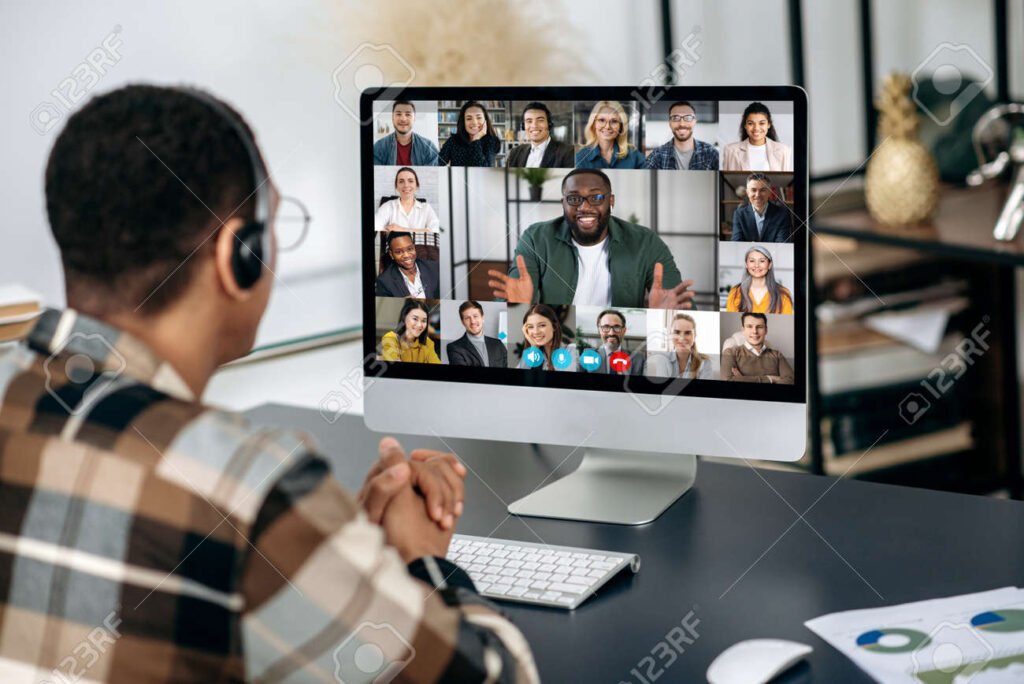✅ Usa la función integrada de grabación en Google Meet, disponible para cuentas de G Suite. Solo haz clic en «Más» y selecciona «Grabar la reunión».
Grabar una sesión de Google Meet es un proceso sencillo que te permite capturar y conservar las interacciones de tus reuniones. Para hacerlo de manera efectiva, solo necesitas tener una cuenta de Google Workspace, ya que esta función está disponible únicamente para ciertos planes. Una vez que estés en tu reunión, puedes iniciar la grabación con solo unos pocos clics, asegurándote de que todos los participantes estén informados y den su consentimiento.
Exploraremos paso a paso cómo grabar tus sesiones de Google Meet, así como algunas recomendaciones y mejores prácticas para garantizar que la grabación sea de alta calidad y cumpla con tus expectativas. Además, abordaremos aspectos como la duración de las grabaciones, el almacenamiento de los archivos y cómo compartirlos una vez que hayas terminado. La grabación puede ser útil para revisar la información posteriormente, compartir con ausentes o documentar decisiones importantes.
Pasos para grabar una sesión de Google Meet
- Inicia o únete a una reunión: Puedes hacerlo desde Google Calendar o Google Meet directamente.
- Verifica tu permisos: Asegúrate de ser el anfitrión o tener permisos de grabación.
- Haz clic en “Más opciones”: Este ícono generalmente se representa con tres puntos verticales en la parte inferior derecha de la pantalla.
- Selecciona “Grabar reunión”: Aparecerá una notificación que informará a todos los participantes que la grabación ha comenzado.
- Finaliza la grabación: Para detenerla, regresa al mismo menú y selecciona “Detener grabación”.
Recomendaciones para una grabación exitosa
- Notifica a los participantes: Es fundamental que todos estén al tanto de que la reunión está siendo grabada.
- Revisa la configuración de audio y video: Asegúrate de que tu micrófono y cámara funcionen adecuadamente antes de empezar.
- Minimiza las distracciones: Elige un entorno tranquilo para mejorar la calidad de la grabación.
- Establece un agenda clara: Esto ayudará a mantener la reunión enfocada y facilitará la revisión posterior.
Almacenamiento y acceso a las grabaciones
Las grabaciones se guardan automáticamente en Google Drive del organizador de la reunión, en una carpeta llamada “Grabaciones de Meet”. Es importante considerar el tamaño de las grabaciones, ya que pueden ocupar un espacio significativo dependiendo de la duración de la sesión.
Una vez que la grabación esté procesada, recibirás un correo electrónico con un enlace directo para acceder a ella. Desde ahí, puedes compartir el enlace con otros participantes o descargar el archivo si lo deseas. Recuerda que tienes la opción de editar la grabación si necesitas resaltar puntos específicos antes de compartirla.
Herramientas y extensiones recomendadas para grabar Google Meet
Grabar sesiones de Google Meet puede ser una tarea sencilla si cuentas con las herramientas adecuadas. A continuación, te presentamos algunas de las mejores opciones disponibles que te permitirán capturar tus reuniones de manera efectiva.
1. Grabación nativa de Google Meet
Si eres usuario de Google Workspace, tienes la opción de grabar directamente desde la plataforma. Esto es ideal para aquellos que buscan una solución integrada sin necesidad de herramientas adicionales.
- Ventajas: Sin necesidad de descargar software, fácil de usar y con almacenamiento automático en Google Drive.
- Desventajas: Requiere que el organizador tenga una cuenta de Google Workspace.
2. Extensiones de navegador
Existen varias extensiones de navegador que facilitan la grabación de tus reuniones de Google Meet. Aquí te mencionamos algunas:
- Recordify: Esta extensión permite grabar tanto el audio como el video de la reunión. Es muy fácil de instalar y usar.
- Meet Record: Otra excelente opción que permite grabar y guardar las sesiones en tu dispositivo local.
Tabla comparativa de extensiones
| Extensión | Graba Video | Graba Audio | Almacenamiento |
|---|---|---|---|
| Recordify | Sí | Sí | Local |
| Meet Record | Sí | Sí | Local |
3. Software de grabación de pantalla
Si prefieres una solución más robusta, puedes optar por programas de grabación de pantalla como:
- OBS Studio: Gratuito y de código abierto, ideal para grabaciones de alta calidad.
- Camtasia: Una opción paga que ofrece edición post-grabación y transmite en tiempo real.
Consejo práctico: Antes de elegir una herramienta, asegúrate de revisar las políticas de privacidad de tu organización y obtener el consentimiento de los participantes antes de grabar la reunión.
4. Aplicaciones móviles
Si necesitas grabar una sesión desde un dispositivo móvil, considera usar aplicaciones como:
- AZ Screen Recorder: Permite grabar la pantalla y el audio en dispositivos Android.
- TechSmith Capture: Ideal para usuarios de iOS, ya que ofrece grabación de alta calidad.
Utilizar estas aplicaciones puede ser particularmente útil en situaciones donde no tienes acceso a una computadora.
Preguntas frecuentes
¿Necesito permiso para grabar una sesión de Google Meet?
Sí, debes obtener el consentimiento de todos los participantes antes de grabar la reunión.
¿Dónde se guarda la grabación de Google Meet?
Las grabaciones se almacenan en Google Drive, específicamente en la carpeta «Grabaciones de Meet».
¿Cómo puedo acceder a las grabaciones de mis reuniones anteriores?
Puedes acceder a ellas en tu Google Drive o en el correo electrónico que se envía después de la grabación.
¿Cuál es la duración máxima de una grabación en Google Meet?
No hay un límite específico, pero se recomienda que las grabaciones no sean excesivamente largas para facilitar su manejo.
¿Todos los usuarios pueden grabar en Google Meet?
Solo los usuarios de Google Workspace (antes G Suite) tienen la opción de grabar reuniones.
Puntos clave sobre cómo grabar una sesión de Google Meet:
- Obtener permiso de todos los participantes.
- Haz clic en «Más opciones» en la parte inferior de la pantalla.
- Selecciona «Grabar reunión».
- La grabación comenzará después de unos segundos.
- Para detener la grabación, vuelve a «Más opciones» y elige «Detener grabación».
- Las grabaciones se envían por correo y se guardan en Google Drive.
- Verifica que tu cuenta tenga habilitada la función de grabación.
¡Déjanos tus comentarios y comparte tu experiencia grabando sesiones de Google Meet! También te invitamos a revisar otros artículos en nuestra web que podrían ser de tu interés.